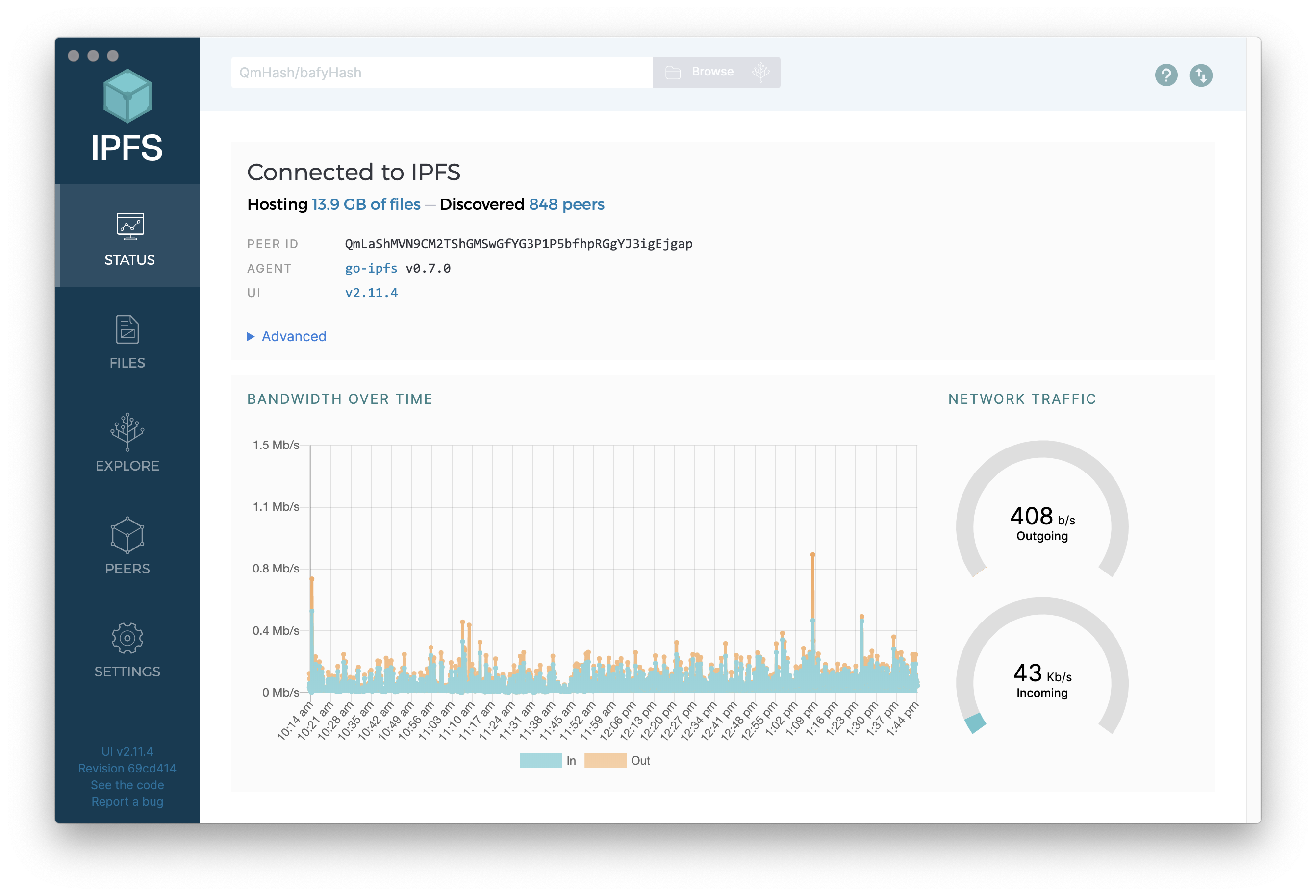
IPFS Desktop vous offre toute la puissance d'IPFS dans une application de bureau pratique : un nœud IPFS complet, ainsi que des raccourcis pratiques dans la barre de menus/barre des tâches du système d'exploitation et un gestionnaire de fichiers tout-en-un, une carte de pairs et un explorateur de contenu.
Utilisez IPFS Desktop pour vous familiariser avec IPFS sans avoir à toucher le terminal – ou, si vous êtes déjà expérimenté, utilisez les puissants raccourcis de la barre de menus/barre des tâches à côté de la ligne de commande pour accélérer votre flux de travail IPFS.
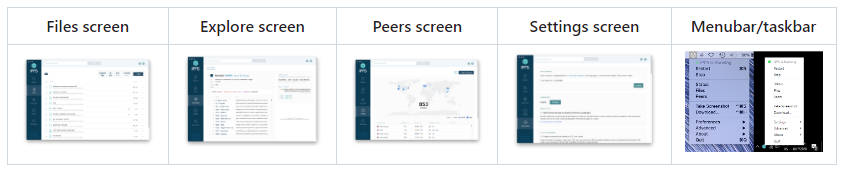
En cas de doute, choisissez l'un des formats de package avec mécanisme de mise à jour automatique intégré :
Mac : ipfs-desktop-0.39.0-mac.dmg
Windows : IPFS-Desktop-Setup-0.39.0.exe
Linux : ipfs-desktop-0.39.0-linux-x86_64.AppImage
Si vous préférez gérer vous-même les mises à jour, consultez les autres formats de package ci-dessous.
Bureau IPFS
Pourquoi est-ce que je manque le menu de la barre d’état système sous Linux ?
Pourquoi ne puis-je pas installer IPFS Desktop sous Debian 11 ?
Pourquoi ne puis-je pas démarrer IPFS Desktop sous Debian 10 ?
Où se trouvent ma configuration IPFS et mes fichiers journaux ?
Comment IPFS Desktop sélectionne-t-il l’emplacement du dépôt IPFS ?
Quelle version d’IPFS IPFS Desktop utilise-t-il ?
Avec quels indicateurs IPFS Desktop démarre-t-il ?
J'ai eu une erreur repo.lock . Comment puis-je résoudre ce problème ?
J'ai eu une erreur réseau (par exemple Error fetching ). Que dois-je faire?
J'ai besoin de plus d'aide !
Traductions
Notes du développeur
Mac
Fenêtres
Linux/FreeBSD
Installer à partir des sources
Démarrez votre nœud au démarrage du système et contrôlez-le depuis votre système d'exploitation
Importez rapidement des fichiers, des dossiers et des captures d'écran vers IPFS
Gérez facilement le contenu de votre nœud
Visualisez vos pairs IPFS dans le monde entier
Explorez la « forêt Merkle » des fichiers IPFS
Bénéficiez d'une prise en charge à l'échelle du système d'exploitation pour les fichiers et liens IPFS
Apprenez les commandes IPFS au fur et à mesure
Raccourcis d'installation rapide
Table des matières
Caractéristiques
Installer
Contribuer
FAQ et dépannage
Licence
IPFS Desktop combine un nœud IPFS complet (exécutant Kubo) et l'interface utilisateur Web IPFS dans une application de bureau unique et pratique — et ajoute un menu à la barre de menus/barre d'état système de votre système d'exploitation pour un accès facile à une variété de tâches IPFS courantes.
Si vous disposez déjà d'un nœud IPFS sur votre ordinateur, IPFS Desktop agira comme un panneau de contrôle et un navigateur de fichiers pour ce nœud. Si vous n'avez pas de nœud, il en installera un pour vous. Et dans tous les cas, IPFS Desktop recherchera automatiquement les mises à jour.
IPFS Desktop vous permet d'arrêter ou de redémarrer votre nœud directement à partir du menu du logo IPFS dans la barre de menus/barre d'état système de votre système d'exploitation. Pour les utilisateurs Mac et Windows, IPFS Desktop peut également être configuré pour se lancer au démarrage du système, garantissant ainsi que votre nœud est en cours d'exécution chaque fois que votre ordinateur est allumé.
Importez des fichiers et des dossiers sur votre nœud IPFS de différentes manières pratiques :
Faites glisser et déposez des éléments sur l'écran Files d'IPFS Desktop
Cliquez sur le bouton Import sur l'écran Files pour ajouter des éléments provenant de votre ordinateur ou d'un ID de contenu IPFS (CID).
(Windows) Cliquez avec le bouton droit sur l'icône d'un fichier/dossier pour l'ajouter à IPFS à partir du menu contextuel
(Mac) Faites glisser et déposez un fichier/dossier sur le logo IPFS dans votre barre de menus
De plus, vous pouvez utiliser la commande Take Screenshot dans le menu du logo IPFS pour prendre une capture d'écran, l'importer sur votre nœud et copier un lien partageable dans votre presse-papiers en un seul clic.
L'écran Files d'IPFS Desktop vous offre une interface simple et familière pour travailler avec le contenu de votre nœud :
Renommez, déplacez ou supprimez facilement des fichiers et des dossiers
Prévisualisez de nombreux formats de fichiers courants directement dans IPFS Desktop
Copiez l'ID de contenu IPFS (CID) d'un fichier/dossier ou un lien partageable dans votre presse-papiers
« Épinglez » des fichiers sur votre nœud IPFS ou (à venir !) sur un service d'épinglage tiers
Visitez l'écran Peers pour voir à quels nœuds vous êtes connecté, où ils se trouvent, les connexions qu'ils utilisent, et bien plus encore.
Utilisez l'écran Explore pour explorer quelques exemples d'ensembles de données (ou vos propres fichiers) et voir par vous-même comment les éléments stockés sur IPFS sont décomposés en éléments adressés par contenu.
IPFS Desktop permet à la plupart des systèmes d'exploitation (Mac, Windows et certaines versions de Linux) de prendre en charge des protocoles tels que ipfs:// et ipns:// . Cela signifie que si une application sur votre ordinateur tente d'ouvrir un lien commençant par l'un de ces identifiants de protocole (par exemple, si votre navigateur Web rencontre un lien vers ipns://en.wikipedia-on-ipfs.org ), elle Il s'ouvrira automatiquement dans IPFS Desktop.
Pour une expérience encore meilleure avec les adresses ipfs:// et ipns:// , nous vous recommandons également d'installer IPFS Companion pour ajouter la prise en charge dans votre navigateur préféré !
Si vous souhaitez apprendre à utiliser IPFS à partir de la ligne de commande, le mode Tuteur CLI d'IPFS Desktop peut vous montrer les commandes IPFS courantes au fur et à mesure. Cochez simplement la case CLI Tutor Mode sur l'écran Settings pour activer cette fonctionnalité.
Les notes de version et les anciennes versions d'IPFS Desktop sont disponibles sur la page des versions.
Vous ne voyez pas votre gestionnaire de paquets préféré ? Visitez notre page de gestionnaires de packages et aidez-nous à ajouter un support pour celui-ci !
Programme d'installation : ipfs-desktop-0.39.0-mac.dmg
Homebrew (maintenu par la communauté) : brew install --cask ipfs
ℹ️ mettre à jour les contrôles des utilisateurs existants :
Programme d'installation : IPFS-Desktop-Setup-0.39.0.exe
Chocolatey (maintenu par la communauté) : choco install ipfs-desktop
Scoop (maintenu par la communauté) : scoop bucket add extras; scoop install extras/ipfs-desktop
WinGet (maintenu par la communauté) : winget install IPFS.IPFS-Desktop
ℹ️ mettre à jour les contrôles des utilisateurs existants :
AppImage : ipfs-desktop-0.39.0-linux-x86_64.AppImage
Tarball (tar.gz) (utilisez-le pour créer des packages pour les distributions) : ipfs-desktop-0.39.0-linux-x64.tar.xz
Debian (DEB) (expérimental) : ipfs-desktop-0.39.0-linux-amd64.deb
Red Hat (RPM) (expérimental) : ipfs-desktop-0.39.0-linux-x86_64.rpm
FreeBSD (expérimental) : ipfs-desktop-0.39.0-linux-x64.freebsd (nécessite l'activation de la compatibilité binaire Linux)
La prise en charge de Snapcraft est obsolète et déconseillée en raison de problèmes de confinement, utilisez plutôt .AppImage
ℹ️ mettre à jour les contrôles des utilisateurs existants :
Des packages tiers supplémentaires existent, mais le mécanisme de mise à jour automatique intégré est désactivé. Au lieu de cela, le cycle de mise à jour est maintenu par les communautés respectives :
Pour installer et exécuter IPFS Desktop à partir des sources, vous aurez également besoin de :
Node.js – choisissez le LTS actuel
Toutes les dépendances spécifiques à la plate-forme requises par node-gyp
Suivez ensuite les étapes ci-dessous pour cloner le code source, installer les dépendances et exécuter l'application.
clone git https://github.com/ipfs/ipfs-desktop.gitcd ipfs-desktop npm ci npm exécuter la construction npm démarrer
Note de construction :
npm citéléchargera le code webui à exécuter en électron depuis IPFS à l'aide du package npm ipfs-or-gateway. Pour plus de détails, consultez le processus de construction et le code webui.
IPFS Desktop en lui-même est un conteneur simple qui garantit que Kubo et IPFS Webui peuvent fonctionner ensemble de manière autonome et ont accès à d'autres fonctionnalités spécifiques au système d'exploitation telles que les intégrations de plateau et contextuelles. Il existe plusieurs façons d’accéder à IPFS Webui :
https://webui.ipfs.io/#/welcome
http://127.0.0.1:5001/webui (livré avec Kubo)
Bureau IPFS lui-même
Toutes ces instances d'IPFS Webui sont identiques mais livrées légèrement différemment. Le fichier que vous voyez en cours de téléchargement est une version spécifique d'IPFS Webui, c'est-à-dire que la v4.1.1 possède des identifiants de contenu (CID) bafybeiamycmd52xvg6k3nzr6z3n33de6a2teyhquhj4kspdtnvetnkrfim qui peuvent être vérifiés sur la page de version d'IPFS Webui.
Nous accueillons toutes les contributions à IPFS Desktop ! La meilleure façon de commencer est de vérifier les problèmes ouverts actuellement (ou d'explorer spécifiquement les problèmes étiquetés « aide recherchée ») et de trouver quelque chose d'intéressant. Tous les problèmes sont classés selon la taxonomie d'étiquettes standard utilisée dans le projet IPFS, vous pouvez donc également explorer par sujet (par exemple, les problèmes liés à l'UX).
Quelle que soit la manière dont vous contribuez, assurez-vous de lire et de suivre les directives de contribution IPFS et le code de conduite de la communauté IPFS.
Contribuer à des traductions dans votre langue est particulièrement précieux ! Nous utilisons Transifex pour gérer l'internationalisation, ce qui signifie que vous n'avez pas besoin de modifier une seule ligne de code pour ajouter vos traductions : il vous suffit de créer un compte Transifex.
Étant donné que l'application IPFS Desktop inclut le texte de l'interface utilisateur Web IPFS et de l'explorateur IPLD, vous souhaiterez rejoindre les trois projets Transifex afin de voir tout le texte :
https://www.transifex.com/ipfs/ipfs-desktop/
https://www.transifex.com/ipfs/ipfs-webui/
https://www.transifex.com/ipfs/ipld-explorer/
Note aux développeurs : nous utilisons l'anglais comme source de vérité. Cela signifie que si vous ajoutez un nouveau texte, effectuez ces ajouts dans ./assets/locales/en.json et ils se propageront automatiquement dans Transifex pour d'autres langues.
Pour des informations plus détaillées sur le piratage sur IPFS Desktop, y compris une liste de contrôle de publication, veuillez consulter les notes complètes du développeur.
IPFS Desktop est construit à l'aide d'Electron et, malheureusement, la mauvaise prise en charge de la barre d'état système est un problème de longue date avec les applications Electron.
Vous souhaiterez peut-être essayer de dépanner selon la documentation Electron v9.3.0 :
Sous Linux, l'indicateur d'application sera utilisé s'il est pris en charge ; sinon GtkStatusIcon sera utilisé
Sur les distributions Linux qui prennent uniquement en charge les indicateurs d'application, vous devez installer libappindicator1 pour que l'icône de la barre d'état fonctionne.
Si vous avez remarqué que l'ancienne barre d'état système est de retour dans IPFS Desktop v0.13, c'est parce que l'équipe Electron a supprimé la prise en charge de StatusNotifier et a restauré l'ancienne interface de la barre d'état système sous Linux appelée XEmbed .
Le paquet Debian dépend de libappindicator3-1 qui n'existe plus dans Debian 11.
Vous devez installer vous-même cette dépendance manquante ou utiliser .AppImage à la place.
Certains utilisateurs Linux peuvent voir l'une des erreurs suivantes lorsqu'ils tentent de lancer IPFS Desktop :
Au lancement en double-cliquant sur l'icône de l'application :
Le binaire d'assistance du bac à sable SUID a été trouvé, mais n'est pas configuré correctement. Plutôt que de fonctionner sans sandboxing, j'abandonne maintenant. Vous devez vous assurer que Chrome-sandbox appartient à root et qu'il est en mode 4755.
Au lancement depuis le terminal :
$ ipfs-desktop$Trace/piège de point d'arrêt
Il s'agit d'un problème connu avec Electron/Chrome et certains noyaux renforcés. Plus de détails peuvent être trouvés ici, mais un correctif consiste à démarrer IPFS Desktop à partir du terminal avec le paramètre supplémentaire suivant :
$ ipfs-desktop --no-sandbox
Important
La configuration de l'application IPFS Desktop est distincte de la configuration et du référentiel du nœud Kubo IPFS.
Vous pouvez ouvrir l'application de bureau et les fichiers journaux à partir du menu du logo IPFS en sélectionnant Open Logs Directory ou Open Configuration File dans le sous-menu Advanced . Ou recherchez-les dans votre système d’exploitation comme suit :
Mac : ~/Library/Application Support/IPFS Desktop/
Windows : %appdata%/IPFS Desktop/
Linux : ~/.config/IPFS Desktop/
Important
IPFS Desktop utilise l'implémentation Kubo du nœud IPFS, qui possède sa propre configuration et son propre référentiel, distincts de l'application Desktop.
IPFS Desktop utilise ipfsd-ctl pour localiser le référentiel Kubo.
Tout d'abord, il vérifie la variable d'environnement IPFS_PATH .
Si cela n'est pas défini, il revient à $HOME/.ipfs . Dès que la première exécution est réussie, les informations sur l'emplacement du référentiel sont enregistrées dans le fichier de configuration, qui devient la source de vérité.
Pour ouvrir votre répertoire de dépôt Kubo à partir du menu du logo IPFS, sélectionnez Open Repository Directory dans le sous-menu Advanced .
IPFS Desktop inclut son propre binaire intégré de Kubo (version kubo définie dans package.json ) ; il s'agit de la dernière version de Kubo qui a passé le contrôle qualité pour l'utilisation d'IPFS Desktop.
Vous pouvez vérifier quelle version d'IPFS vous utilisez à partir du menu du logo IPFS en consultant le sous-menu About .
Par défaut, IPFS Desktop démarre le démon IPFS avec les indicateurs --migrate=true --enable-gc=true .
Vous pouvez modifier cela dans le fichier de configuration IPFS Desktop en sélectionnant Open Configuration File dans le sous-menu Advanced .
repo.lock . Comment puis-je résoudre ce problème ?En général, cela signifie qu'un processus précédent n'a pas pu supprimer le verrou du référentiel (indicateur que le fichier est en cours d'utilisation) du répertoire du référentiel. Ceci est censé être géré automatiquement, mais parfois ce n'est pas le cas. Si vous obtenez cette erreur, vous pouvez généralement supprimer ce fichier en toute sécurité après avoir arrêté tout démon ou application IPFS en cours d'exécution. Le processus simple est le suivant :
Arrêtez les processus ipfs ;
Supprimez manuellement le fichier de verrouillage situé dans le référentiel ;
Essayez de redémarrer le bureau ipfs (ou tout autre processus ayant reçu l'erreur repo.lock ).
Error fetching ). Que dois-je faire?Lors de la mise à niveau, IPFS peut avoir besoin d'effectuer des migrations et pour cela, nous avons besoin d'une connexion stable pour télécharger les informations requises pour les migrations. Parfois, la connexion Internet peut échouer ou être bloquée par des pare-feu ou des antivirus, et vous rencontrerez alors une erreur réseau. Avant de soumettre un problème, veuillez essayer ce qui suit :
Vérifiez si vous êtes connecté à Internet ;
Assurez-vous que votre pare-feu ou antivirus ne bloque pas les requêtes, telles que le trafic P2P ;
Réessayez en redémarrant IPFS Desktop.
Ces erreurs apparaissent depuis ipfsd-ctl lorsque le démon Kubo ne parvient pas à démarrer. Vous trouverez ci-dessous quelques scénarios dans lesquels vous pouvez rencontrer cette erreur.
Cela signifie que vous essayez d'exécuter une version d'ipfs-desktop ou de Kubo plus ancienne que celle que vous avez précédemment exécutée sur votre ordinateur. Chaque version de Kubo (qui est incluse avec ipfs-desktop) est liée à une version de dépôt IPFS spécifique, que vous pouvez voir sur https://github.com/ipfs/fs-repo-migrations#when-should-i-migrate.
La solution idéale consiste à vous assurer que vous utilisez la dernière version d'ipfs-desktop, car les migrations ascendantes se font automatiquement.
Il est possible que votre PATH ait une version de Kubo différente de celle fournie avec IPFS Desktop, dans ce cas, vous devez également le mettre à jour avec le dernier binaire Kubo.
Cependant, si vous êtes un utilisateur avancé et que vous avez vraiment besoin d'exécuter l'ancienne version qui émet cette erreur, vous devrez effectuer une migration inverse, manuellement. Vous pouvez suivre les instructions officielles ici mais avec des paramètres supplémentaires : fs-repo-migrations -revert-ok -to N . Voir fs-repo-migrations --help pour plus d'informations.
Cela se produit lorsqu'il y a un problème avec le téléchargement des migrations nécessaires à fs-repo-migrations. Les erreurs ressemblent généralement à ceci :
Erreur : initialisation du démon... Version Kubo : 0.22.0 Version du dépôt : 14 Version du système : amd64/darwin Version Golang : go1.19.12 Trouvé un dépôt fs obsolète, les migrations doivent être exécutées. Recherche de binaires de migration appropriés. Besoin de 1 migrations, téléchargement. Téléchargement de la migration : fs-repo-13-to-14... Récupération avec HTTP : "https://ipfs.io/ipfs/QmYerugGRCZWA8yQMKDsd9daEVXUR3C5nuw3VXuX1mggHa/fs-repo-13-to-14/versions" Récupération avec HTTP : "https://ipfs.io/ipfs/QmYerugGRCZWA8yQMKDsd9daEVXUR3C5nuw3VXuX1mggHa/fs-repo-13-to-14/versions" Récupération avec HTTP : "https://ipfs.io/ipfs/QmYerugGRCZWA8yQMKDsd9daEVXUR3C5nuw3VXuX1mggHa/fs-repo-13-to-14/versions" Erreur de récupération : nombre de tentatives dépassé. la dernière erreur était l'erreur http.DefaultClient.Do : obtenez "https://ipfs.io/ipfs/QmYerugGRCZWA8yQMKDsd9daEVXUR3C5nuw3VXuX1mggHa/fs-repo-13-to-14/versions" : composez tcp 199.16.156.40:443 : délai d'attente d'E/S Récupération avec IPFS : "fs-repo-13-to-14/versions" Erreur de récupération : délai de contexte dépassé Impossible d'obtenir la dernière version de la migration fs-repo-13-to-14 : 2 erreurs se sont produites : * nombre de tentatives dépassé. la dernière erreur était l'erreur http.DefaultClient.Do : obtenez "https://ipfs.io/ipfs/QmYerugGRCZWA8yQMKDsd9daEVXUR3C5nuw3VXuX1mggHa/fs-repo-13-to-14/versions" : composez tcp 199.16.156.40:443 : délai d'attente d'E/S *
Vous pouvez mettre à jour votre configuration Kubo pour essayer différentes sources de fichiers de migration.
Allez dans l'onglet Paramètres
Recherchez « Migrations » dans la configuration et mettez à jour le tableau DownloadSources pour qu'il soit ["IPFS", "https://dweb.link", "https://cloudflare-ipfs.com", "HTTP"]
Pour cette méthode, vous devez avoir le binaire ipfs disponible sur votre ligne de commande :
ipfs config --json Migration.DownloadSources '["IPFS", "https://dweb.link", "https://cloudflare-ipfs.com", "HTTP"]'
Vous pouvez également modifier le fichier de configuration ( ~/.ipfs/config ou C:UsersUsername.ipfsconfig ) manuellement. Assurez-vous simplement que le fichier json est valide lorsque vous avez terminé.
Si vous avez besoin d'aide pour utiliser IPFS Desktop, le moyen le plus rapide d'obtenir des réponses est de les publier sur les forums officiels IPFS.
Si vous pensez avoir trouvé un bug ou un autre problème avec IPFS Desktop lui-même, veuillez ouvrir un problème.
MIT — Protocole Labs, Inc.